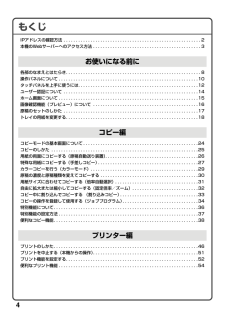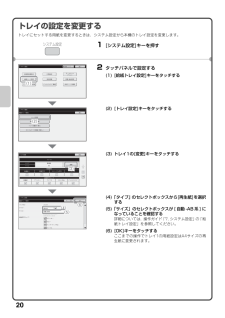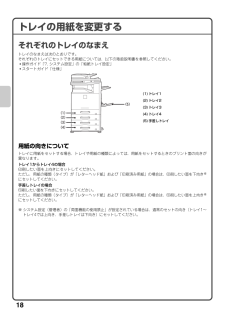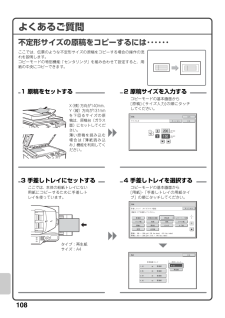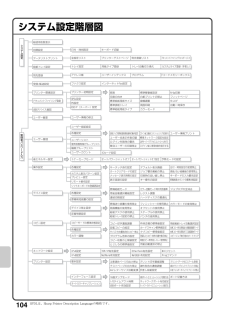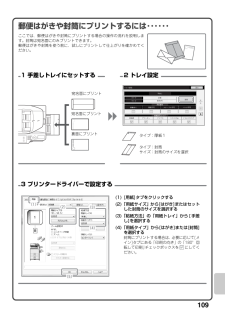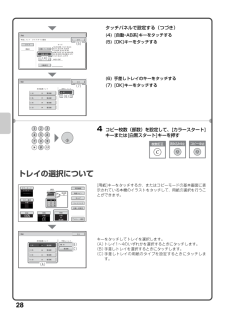Q&A
取扱説明書・マニュアル (文書検索対応分のみ)
"手差し"1 件の検索結果
"手差し"40 - 50 件目を表示
全般
質問者が納得印刷設定の画面で左側の装置の絵で4段の給紙装置が表示されていますか?
無ければ、プロパティのオプションのタブで設定してください。
また、給紙トレイ4にはA4色紙の設定をする必要も有ります。
そうしないと、一段目と同じ設定ですから、一段目が空になった時に自動的に四段目から給紙してしまうモードになります。
3700日前view387
4もくじIPアドレスの確認方法 . . . . . . . . . . . . . . . . . . . . . . . . . . . . . . . . . . . . . . . . . . . . . . . . . . . . . . . . 2本機のWebサーバーへのアクセス方法 . . . . . . . . . . . . . . . . . . . . . . . . . . . . . . . . . . . . . . . . . . . . 3各部のなまえとはたらき. . . . . . . . . . . . . . . . . . . . . . . . . . . . . . . . . . . . . . . . . . . . . . . . . . . . . . . 8操作パネルについて . . . . . . . . . . . . . . . . . . . . . . . . . . . . . . . . . . . . . . . . . . . . . . . . . . . . . . . . .10タッチパネルを上手に使うには. . . . . ...
8 各部のなまえとはたらき(1)原稿自動送り装置セットした原稿を自動で送り出して、連続して読み込みを行います。用紙の両面を一度に読み込むことができます。(2)原稿セット台原稿自動送り装置を使うときは、ここに原稿をセットします。(3)排紙トレイ(センタートレイ)コピーやプリントした用紙はここに排紙されます。(周辺装置のフィニッシャーが装着されていると、排紙トレイ(センタートレイ)は使用できません。)(4)操作パネル(5)フィニッシャー※用紙にステープルして出力できます。パンチユニットを装着するとパンチ穴をあけることもできます。(6)トレイ1用紙が最大550枚(64g/m2)入ります。(7)トレイ2/トレイ3/トレイ4(給紙デスク装着時)※それぞれに用紙が最大550枚(64g/m2)入ります。(8)手差しトレイ手差しで給紙するときに、ここに用紙をセットします。※ 周辺装置です。詳細は、操作ガイド「1. お使いになる前に」の「周辺装置について」を参照してください。(1)(2)(3)(5)(6)(4)(7) (8)
20トレイの設定を変更するトレイにセットする用紙を変更するときは、システム設定から本機のトレイ設定を変更します。1 [システム設定]キーを押す2 タッチパネルで設定する(1) [給紙トレイ設定]キーをタッチする(2) [トレイ設定]キーをタッチする(3) トレイ1の[変更]キーをタッチする(4)「タイプ」のセレクトボックスから[再生紙]を選択する(5)「サイズ」のセレクトボックスが [ 自動 -AB系 ] になっていることを確認する詳細については、操作ガイド「7. システム設定」の「給紙トレイ設定」を参照してください。(6) [OK]キーをタッチするここまでの操作でトレイ1の用紙設定はA4サイズの再生紙に変更されます。システム設定システム設定終了管理者パスワード総使用枚数表示システム設定給紙トレイ設定戻るトレイ 設定トレイ設定トレイ 用紙属性戻る用紙タイプ登 録トレイ自 動切り換えカスタムサイズ登 録 手差し データ リストプリント宛先登 録 受信 転送設定 デバイス確 認 ドキュメントファイリング 登録給紙トレイ設定プリンター環境設定タイプ 普通紙 サイズ給紙許可ジョブ表裏有り 両面不可 ステ...
18トレイの用紙を変更するそれぞれのトレイのなまえトレイのなまえは次のとおりです。それぞれのトレイにセットできる用紙については、以下の取扱説明書を参照してください。操作ガイド「7. システム設定」の「給紙トレイ設定」スタートガイド「仕様」用紙の向きについてトレイに用紙をセットする場合、トレイや用紙の種類によっては、用紙をセットするときのプリント面の向きが異なります。トレイ1からトレイ4の場合印刷したい面を上向きにセットしてください。ただし、用紙の種類(タイプ)が「レターヘッド紙」および「印刷済み用紙」の場合は、印刷したい面を下向き※にセットしてください。手差しトレイの場合印刷したい面を下向きにセットしてください。ただし、用紙の種類(タイプ)が「レターヘッド紙」および「印刷済み用紙」の場合は、印刷したい面を上向き※にセットしてください。※ システム設定(管理者)の「両面機能の使用禁止」が設定されている場合は、通常のセットの向き(トレイ1~トレイ4では上向き、手差しトレイは下向き)にセットしてください。 (1)トレイ1(2)トレイ2(3)トレイ3(4)トレイ4(5)手差しトレイ
108よくあるご質問不定形サイズの原稿をコピーするには・・・・・・ここでは、伝票のような不定形サイズの原稿をコピーする場合の操作の流れを説明します。コピーモードの特別機能「センタリング」を組み合わせて設定すると、用紙の中央にコピーできます。 mm 原稿サイズ入力OKOK キャンセル mm1 原稿をセットする 2 原稿サイズを入力するコピーモードの基本画面から[原稿]-[サイズ入力]の順にタッチしてください。X(横)方向が140mm、Y(縦)方向が131mmを下回るサイズの原稿は、原稿台(ガラス面)にセットしてください。薄い原稿を読み込む場合は「薄紙読み込み」機能を利用してください。用紙キャンセル普通紙パンチ紙厚紙 印刷済み用紙色紙厚紙 光沢紙再生紙薄紙OHPレターヘッド紙ラベル紙タブ紙封筒厚紙 ~ 手差しトレイ タイプ サイズ設定用紙タイプを選択してください。 厚紙 ~ ~ 用紙本体給紙トレイ手差しトレイOK再生...
21手差しトレイに用紙を補給する手差しトレイには、ほかのトレイにセットできない特殊な用紙をセットできます。手差しトレイについての詳細は操作ガイド「 お使いになる前に」の「手差しトレイへの用紙補給」を参照してください。 、 、 サイズの用紙をセットするときは補助トレイを引き出してください。手差しトレイにセットできる枚数の上限は普通紙で 枚、郵便はがきで 枚を目安にしてください。印刷したい面を下向きに! サイズ以下の用紙や郵便はがきは、横長方向にセットしてください。封筒は宛名面にだけプリントできます。宛名面が下向きになるようにセットしてください。封筒のセット例郵便はがきのセット例
104システム設定階層図総使用枚数表示日付・時刻設定 キーボード切替全設定リスト プリンターテストページ 宛先登録リストドキュメントファイリングフォルダーリストトレイ設定 用紙タイプ登録 トレイ自動切り換え カスタムサイズ登録(手差し)アドレス帳 ユーザーインデックス プログラム コードメモリーボックスファクス設定 インターネット 設定プリンター初期設定ユーザー情報の修正ユーザー認証設定各種設定トナーセーブモードオートパワーシャットオフ オートパワーシャットオフ設定 予熱モードの設定 カード設定ユーザー情報プリント各種設定カスタム表示パターン設定プレビュー設定リモート操作設定ソフトキーボードの登録語設定各種設定原稿検知装置の設定デバイス禁止設定定着制御設定コピーモードの標準状態設定各種設定カラー調整基本設定インターフェース設定オートカラーキャリブレーションポート切替方法 設定 設定 有効設定 有効設定 有効設定 有効設定 リセット コマンド注意通告ページの出力禁止テストページの出力禁止 レターサイズ自動変換 進ダンプ...
109郵便はがきや封筒にプリントするには・・・・・・ここでは、郵便はがきや封筒にプリントする場合の操作の流れを説明します。封筒は宛名面にのみプリントできます。郵便はがきや封筒を使う前に、試しにプリントして仕上がりを確かめてください。トレイ設定手差し戻るタイプ 封筒長形 号サイズ給紙許可ジョブ用紙属性表裏有り 両面不可 ステープル不可 パンチ不可普通紙 プリンター ファクス インターネット ドキュメントファイリング 変更1 手差しトレイにセットする 2 トレイ設定タイプ:厚紙1タイプ:封筒サイズ:封筒のサイズを選択宛名面にプリント宛名面にプリント裏面にプリント 3 プリンタードライバーで設定する(1) [用紙]タブをクリックする(2)「用紙サイズ」から[はがき]またはセットした封筒のサイズを選択する(3)「給紙方法」の「用紙トレイ」から[手差し]を選択する(4)「用紙タイプ」から[はがき]または[封筒]を選択する封筒にプリントする場合は、必要に応じて[メイン]タブにある「印刷の向き」の「180°回転して印刷」チェックボックスを にしてください。
28トレイの選択についてタッチパネルで設定する(つづき)(4) [自動ーAB系]キーをタッチする(5) [OK]キーをタッチする(6) 手差しトレイのキーをタッチする(7) [OK]キーをタッチする4 コピー枚数(部数)を設定して、[カラースタート]キーまたは[白黒スタート]キーを押す[用紙]キーをタッチするか、またはコピーモードの基本画面に表示されている本機のイラストをタッチして、用紙の選択を行うことができます。キーをタッチしてトレイを選択します。(A)トレイ1~4のいずれかを選択するときにタッチします。(B)手差しトレイを選択するときにタッチします。(C)手差しトレイの用紙のタイプを設定するときにタッチします。用紙手差しトレイ タイプ サイズ設定OKタイプ自動 インチ系厚紙 サイズ入力手動設定 自動 系サイズ ...
27特殊な用紙にコピーする(手差しコピー)厚紙や封筒、タブ紙のような特殊な用紙は手差しトレイにセットしてコピーします。ここではA4サイズの厚紙を手差しトレイにセットする例で説明しています。1 原稿をセットする原稿台(ガラス面)を使う場合は、原稿の読み取りたい面を下向きにセットします。2 手差しトレイに用紙をセットする3 タッチパネルで設定する(1) [用紙]キーをタッチする(2) 手差しトレイの用紙タイプのキーをタッチするここでは、[普通紙]キーをタッチしています。(3) [厚紙1]または[厚紙2]キーをタッチするセットする厚紙の坪量が、106g/m2~209g/m2の場合は[厚紙1]キーを、210g/m2~256g/m2の場合は[厚紙2]キーをタッチしてください。原稿 厚紙にコピー読み取りたい面を上向きに!コピーしたい面を 下向きに!カラーモード特別機能両面コピー仕上げファイリング自動一時保存倍率原稿 用紙自動 普通紙自動フルカラーコピー濃度自動 用紙本体給紙トレイ手差しトレイOK普通紙普通紙 普通紙 普通紙 普通紙用紙キャンセル普通紙パンチ紙厚紙 印刷済み用紙色紙...
- 1